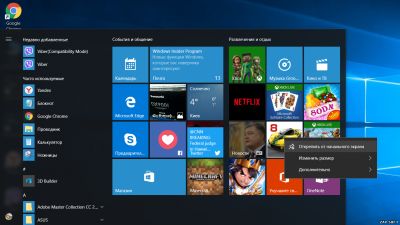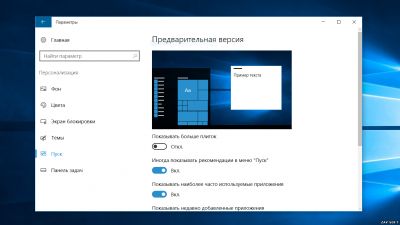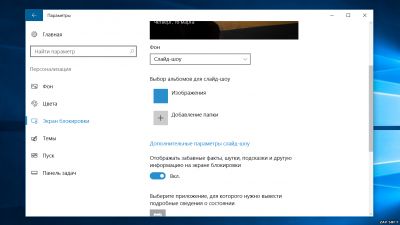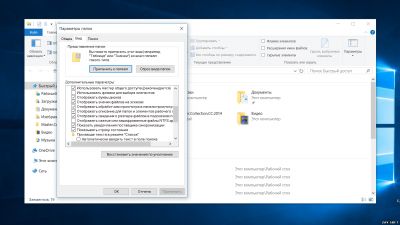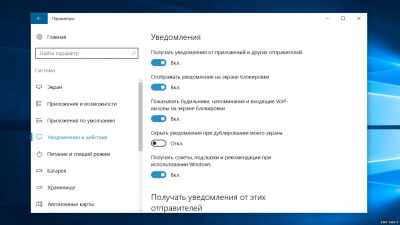Как выяснилось, в Windows 10 действительно присутствует
реклама, но сильно ругать за это компанию Microsoft мы бы не стали. Во-первых,
ребята из Рэдмонда в таких объявлениях рекомендуют лишь собственные сервисы и
проверенные приложения из фирменного магазина. Во-вторых, все предложения
весьма продуманно встроены в систему. Ну а в-третьих, их все можно легко
отключить за пару минут.
Как избавиться от рекламных объявлений в меню "Пуск" Windows 10
Больше всего схожи с настоящей рекламой предложения в
стартовом меню системы. Вы наверняка не раз замечали, что некоторые плитки не
запускают приложения, а просто перебрасывают в магазин приложений. Чтобы
избавится от этого нужно найти все рекламные иконки, в нашем случае это
несколько популярных игр, вызвать правой кнопкой мыши выпадающее меню и нажать
пункт "Открепить от начального экрана" или "Удалить", в зависимости
от того, какой вариант будет доступен.
Иногда, такие вот "рекомендации" (в Microsoft
называют их именно так), отображаются и в списке часто используемых программ.
Недавно именно таким методом рэдмондовцы стали рекламировать свой новый
веб-обозреватель Microsoft Edge. В общем, для того, чтобы очистить системы
такого рода рекламы, нужно в параметрах персонализации отключить пункт
"Иногда показывать рекомендации в меню "Пуск".
Для справки скажем, что объявления для показа система
выбирает не случайно, а основываясь на том, что интересно именно Вам. Поэтому
если Вы против того, чтобы Windows 10 отправляла Ваши данные, пусть и
зашифрованные, на сервера компании,то в подменю "Конфиденциальность"
параметров системы найдите и деактивируйте пункт "Позволить приложениям
использовать мой идентификатор получателя рекламы".
Как отключить рекламу на экране блокировки Windows 10
Если Вы заблокируете систему, то увидите экран блокировки,
фоновое изображение которого может быть трёх видов: "Windows
интересное", "Фото" и "Слайд-шоу". Если выбрать второй
или третий вариант из этого списка, то система будет отображать рекламные
объявления. Чтобы убрать их, в параметрах экрана блокировки следует переключить
пункт "Отображать забавные факты, шутки, подсказки и другую информацию"
в выключенное состояние. И раз уж на то пошло, достойных шуток мы там ещё ни
разу не видели.
Как отключить показ рекламы в Проводнике Windows 10
В начале прошлого месяца реклама начала показываться и в стандартном файловом менеджере системы "Проводник". Если до Вас, такое "обновление" ещё не дошло, то не удивляйтесь, что в один прекрасный момент над списком с дисками появится окно с предложением оформить годовую подписку на фирменное облачное хранилище или офисный пакет. Отключить всё это дело можно в настройках файлового менеджера, во вкладке "Вид". Необходимо лишь снять отметку напротив пункта "Показывать уведомления поставщика синхронизации".
Как убрать рекламу на Панели задач Windows 10
Также, иногда предложения попробовать фирменные сервисы
висят на панели задач. Безусловно хороший вопрос - считать ли рекомендации
собственных программных решений и сервисов рекламой, но и от этих уведомлений
можно избавится. В настройках Windows требуется найти вкладку "Уведомления
и действия" и снять отметку с пункта "Получать советы, подсказки и
рекомендации при использовании Windows".
На этом всё. Больше рекламные объявления Вас беспокоить не будут. Обязательно ставьте лайки если эта статья помогла Вам, а мы, в свою очередь, постараемся делать подобные руководства по Windows 10 чаще. В следующий раз, например, можем пройтись по настройкам конфиденциальности. И раз уж пошло на то дело, у нас существует группа ВКонтакте, на которую мы рекомендуем подписаться, если Вы хотите всегда быть в курсе и не пропускать новые интересные публикации и обновления в каталоге бесплатных программ.